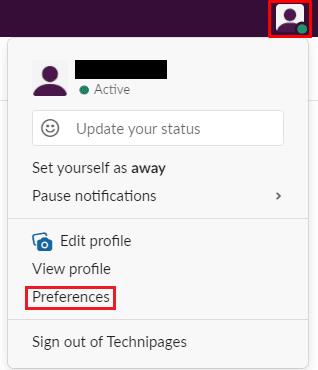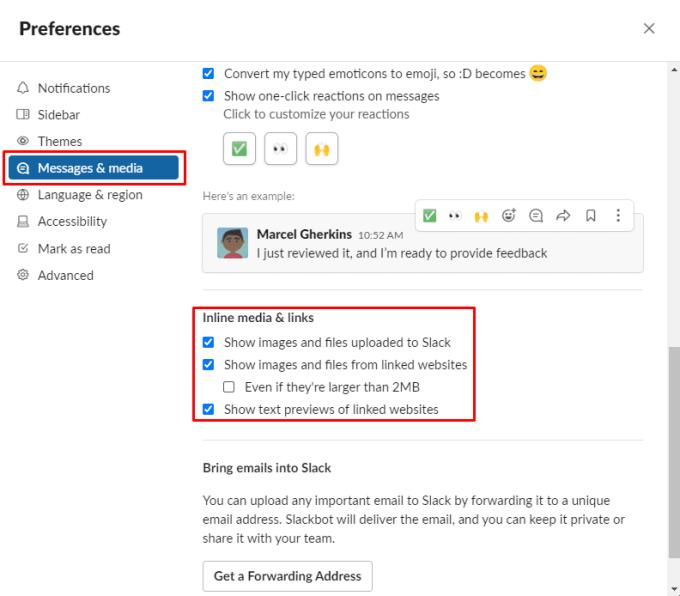I appar av chattrum, som Slack, är den primära kommunikationsmetoden text. Detta kommer från historien om chattrumsappar som baseras på protokoll som IRC. Det moderna internet involverar dock multimedia, såväl som text, så moderna kommunikationsappar gör det möjligt att länka och bädda in innehåll.
Slack låter dig ladda upp bilder och filer direkt, länka till dem från andra webbplatser och när du länkar till andra webbplatser, försöker importera en textförhandsvisning. Som standard är alla dessa funktioner aktiverade och synliga för alla användare. Om du vill kan du dock inaktivera alla former av inline media. Att inaktivera bilder och filer kan hjälpa till att minska mängden data du använder för att ladda ner innehållet och kan minska röran i din Slack-klient.
Om du vill ändra dina inline-mediainställningar måste du gå in i dina inställningar. För att göra det, klicka på din profilbild i det övre högra hörnet och klicka sedan på "Inställningar".
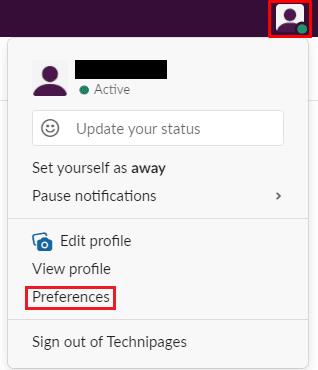
Klicka på din profilbild i det övre högra hörnet och klicka sedan på "Inställningar".
Väl i dina inställningar, växla till fliken "Meddelanden och media" och scrolla sedan ner till botten av sidan. I avsnittet "Inline media & länkar" är det första alternativet "Visa bilder och filer uppladdade till Slack", om du avmarkerar den här kryssrutan förhindrar du att bilder eller filer som laddas upp direkt till Slack-arbetsytan visas i din Slack-klient. "Visa bilder och filer från länkade webbplatser" används för att kontrollera importen av länkade externa filer.
Som standard visas inte externa bilder och filer som är länkade om filen är större än 2 MB. Om du vill se externa filer och bilder som är större än 2MB, markera kryssrutan märkt "Även om de är större än 2MB". "Visa textförhandsvisningar av länkade webbplatser" styr om externa webbsidor, som nyhetsartiklar, visar en kort förhandsvisning av texten.
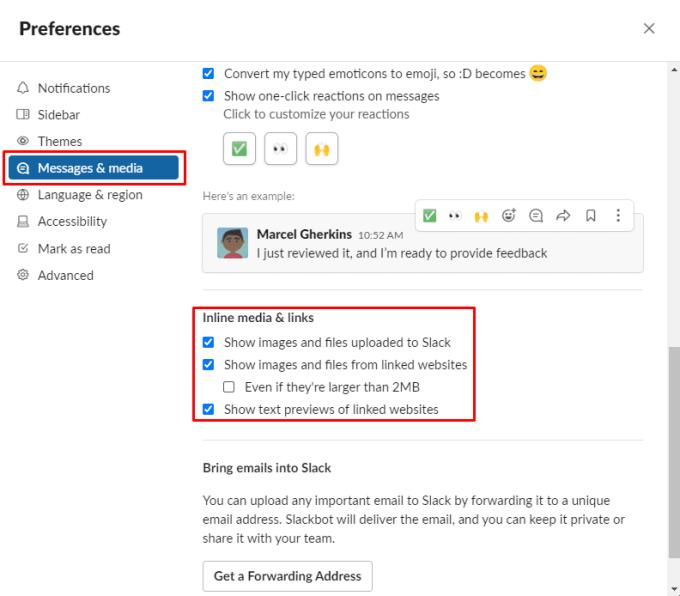
Du kan styra om media från första eller tredje part visar bild- och textförhandsvisningar i din Slack-klient.
Om du har en särskilt långsam internetanslutning kan inaktivering av bilder bidra till att minska din nätverksbelastning, det kan också hjälpa till att hålla dina kanaler mindre röriga. Genom att följa den här guiden kan du konfigurera din Slack-klient så att den visar inline media som du vill.